Kennst du das? Du schaltest deinen PC ein, gehst kurz Kaffee holen – und wenn du zurückkommst, lädt Windows immer noch. Schuld daran sind oft zu viele Autostart-Programme, die beim Hochfahren automatisch starten.
Hier erfährst du, wie du den Überblick behältst und deinen Computer wieder flotter machst
1. Was sind Autostart-Programme?
Autostart-Programme sind Anwendungen, die beim Start von Windows automatisch geladen werden – egal, ob du sie in dem Moment brauchst oder nicht.
Beispiele:
- Cloud-Dienste (OneDrive, Dropbox, Google Drive)
- Chat-Programme (Teams, Skype, Discord)
- Drucker- oder Scanner-Tools
- Sicherheitssoftware
Das Problem: Je mehr Programme im Autostart liegen, desto länger dauert der Startvorgang und desto mehr Arbeitsspeicher wird sofort belegt.
2. So prüfst du, welche Programme starten
Unter Windows 10 und 11 ist der Autostart-Manager direkt im Task-Manager integriert:
- Rechtsklick auf die Taskleiste → Task-Manager
- Reiter Autostart auswählen
- Hier siehst du alle Programme, die beim Start geladen werden, inkl. ihrer Startauswirkung (niedrig, mittel, hoch).
3. Unnötige Autostart-Programme deaktivieren
- Markiere ein Programm, das du nicht automatisch starten willst.
- Klicke auf Deaktivieren (unten rechts).
- Keine Sorge: Du deinstallierst es nicht – es startet nur nicht mehr automatisch.
Tipp: Deaktiviere nur Programme, bei denen du sicher bist, dass sie nicht für den Systembetrieb nötig sind (Antivirus-Software z. B. besser aktiviert lassen).
4. Vorteile einer Autostart-Optimierung
- Schnelleres Hochfahren
- Mehr Arbeitsspeicher frei
- Weniger Hintergrundlast
- Längere Akkulaufzeit bei Laptops
5. Bonus: Autostart-Programme manuell hinzufügen oder entfernen
Falls du ein Programm bewusst im Autostart haben möchtest:
- Win + R drücken →
shell:startupeingeben → OK - Verknüpfung des Programms in den Ordner legen
So startet es automatisch, sobald du dich anmeldest.
Fazit:
Eine schlanke Autostart-Liste sorgt dafür, dass dein PC schneller hochfährt, stabiler läuft und weniger Energie verbraucht. Regelmäßiges Aufräumen im Autostart ist einfache PC-Pflege – und spart dir täglich Zeit.
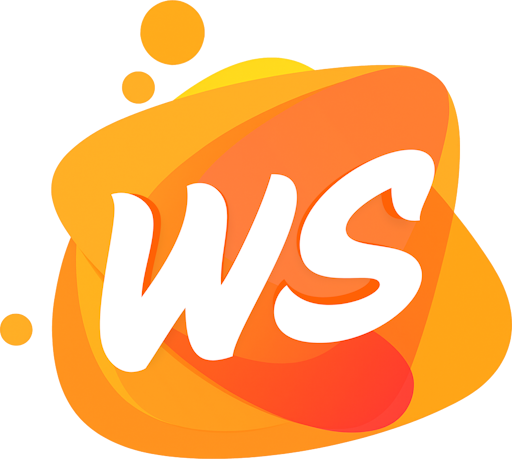
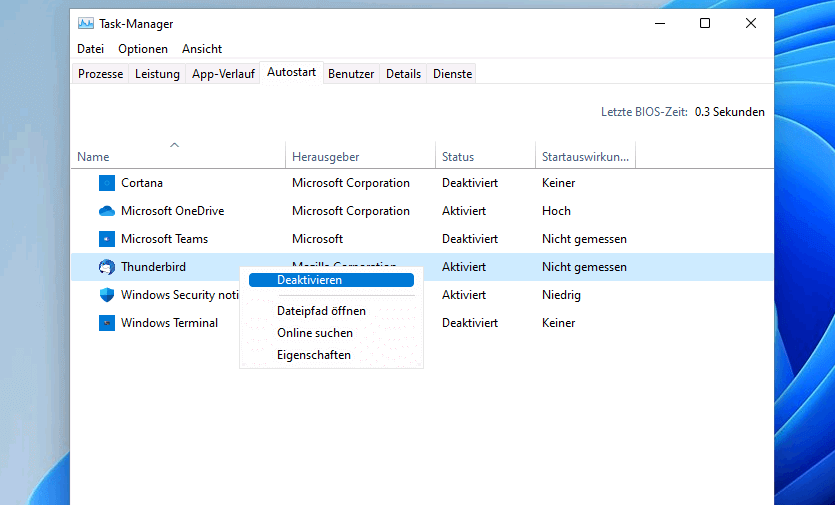
Keine Kommentare